Windows bilgisayarınızda klavye kısayolları birdenbire çalışmamaya başladıysa, bu durum günlük işlerinizi ciddi şekilde aksatabilir. Kopyalama, yapıştırma veya pencere yönetimi gibi temel işlemler için kısayolların devre dışı kalması oldukça can sıkıcı olabilir. Neyse ki, bu sorunu çözmek için birkaç etkili yöntem mevcut. Aşağıdaki adımları takip ederek, klavye kısayollarınızı yeniden çalışır duruma getirebilirsiniz.
Article Summary
- Quick Summary: Klavye kısayolları çalışmıyorsa, genellikle klavye ayarlarını ve Windows sistem ayarlarını kontrol ederek sorun hızlıca çözülebilir.
- Read Time: Approx. 5-7 minutes.
- Key Takeaway: Sorunun kaynağı çoğunlukla basit ayarlardan veya geçici yazılım hatalarından kaynaklanır; sistematik olarak çözüm adımlarını uygulamak genellikle yeterlidir.
Klavye Donanımını ve Bağlantısını Kontrol Edin
İlk adım olarak, klavyenizin düzgün şekilde bilgisayarınıza bağlı olduğundan emin olun. Kablolu bir klavye kullanıyorsanız, USB bağlantısını çıkarıp tekrar takın veya farklı bir USB portunu deneyin. Kablosuz bir klavye kullanıyorsanız, pil seviyesini ve Bluetooth bağlantısını kontrol edin. Farklı bir bilgisayarda klavyenizi test etmek, donanım arızası olup olmadığını anlamanızı sağlar. Eğer başka bir cihazda da kısayollar çalışmıyorsa, klavyenizde fiziksel bir problem olabilir.
Note: Klavyenizde birden fazla tuş aynı anda çalışmıyorsa, donanım arızası olasılığı yüksektir. Bu durumda, klavyenizi değiştirmeniz gerekebilir.
Yapışkan Tuşlar ve Filtre Tuşları Ayarlarını Kapatın
Windows’ta bazı erişilebilirlik ayarları, kısayol tuşlarının çalışmasını engelleyebilir. Özellikle “Yapışkan Tuşlar” ve “Filtre Tuşları” açık olduğunda, Ctrl, Alt veya Shift gibi tuşlar beklenmedik şekilde davranabilir. Bu ayarları kapatmak için:
- Başlat menüsüne tıklayın ve Ayarlar’ı açın.
- Erişim Kolaylığı > Klavye bölümüne gidin.
- “Yapışkan Tuşlar” ve “Filtre Tuşları” seçeneklerini kapalı konuma getirin.
Bu değişiklikten sonra, kısayolları tekrar deneyin. Sorun devam ediyorsa, bir sonraki adıma geçin.
Windows Kısayol Tuşlarının Sistem Ayarlarını Kontrol Edin
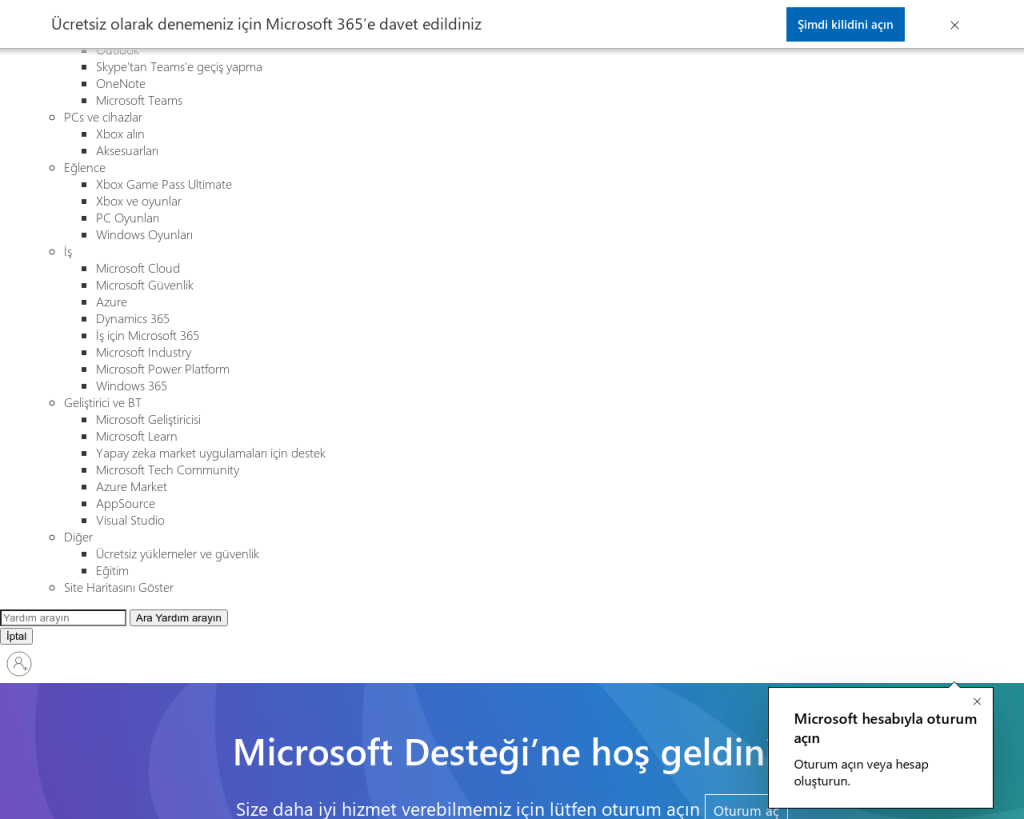
Bazı sistem güncellemeleri veya üçüncü parti yazılımlar, Windows kısayol tuşlarını devre dışı bırakabilir. Özellikle oyun modları veya özel klavye yazılımları, kısayolların çalışmasını engelleyebilir. Microsoft’un resmi klavye kısayolları rehberi üzerinden, kullandığınız tuş kombinasyonlarının sistem tarafından desteklendiğinden emin olun.
- Oyun Modu veya benzeri bir yazılım kullanıyorsanız, devre dışı bırakın.
- Üçüncü parti klavye yardımcı programlarını kapatın veya kaldırın.
- Bilgisayarı yeniden başlatın ve kısayolları tekrar test edin.
Klavye Sürücülerini Güncelleyin veya Yeniden Yükleyin
Eski veya bozulmuş klavye sürücüleri, kısayol tuşlarının çalışmamasına neden olabilir. Sürücüleri güncellemek için:
- Başlat menüsünde Aygıt Yöneticisi’ni aratın ve açın.
- “Klavye” bölümünü genişletin ve klavyenize sağ tıklayarak Sürücüyü Güncelleştir’i seçin.
- “Sürücüleri otomatik olarak ara” seçeneğini kullanın.
- Gerekirse, klavyeyi kaldırıp bilgisayarı yeniden başlatın. Windows klavyeyi otomatik olarak yeniden yükleyecektir.
Sürücü güncellemesinden sonra kısayolları tekrar deneyin. Eğer sorun devam ediyorsa, sistem dosyalarında bir bozulma olabilir.
Sistem Dosyalarını Onarın
Windows’ta kritik dosyaların bozulması, klavye kısayollarının çalışmamasına yol açabilir. Bu durumda, sfc /scannow komutunu kullanarak sistem dosyalarını onarabilirsiniz:
- Başlat menüsüne cmd yazın, ardından Komut İstemi’ne sağ tıklayın ve Yönetici olarak çalıştır’ı seçin.
- Konsola
sfc /scannowyazıp Enter’a basın. - Tarama tamamlanana kadar bekleyin ve bilgisayarı yeniden başlatın.
Sistem dosyalarını onardıktan sonra kısayolları tekrar kontrol edin. Daha fazla bilgi için Windows’ta bozuk dosyaları düzeltme rehberimize göz atabilirsiniz.
‘Windows klavye kısayolları çalışmıyor sorunu çözüldü’ için Önerilen Çözüm
‘Windows klavye kısayolları çalışmıyor sorunu çözüldü’ sorununa daha doğrudan bir çözüm için otomatik bir araç kullanmayı düşünün. Outbyte, bu belirli hataya yol açabilen temel Windows sorunlarını güvenle tarayıp onarmak üzere tasarlanmıştır ve elle sorun gidermeye harcayacağınız zamandan tasarruf etmenizi sağlar.
Windows Güncellemelerini Yükleyin
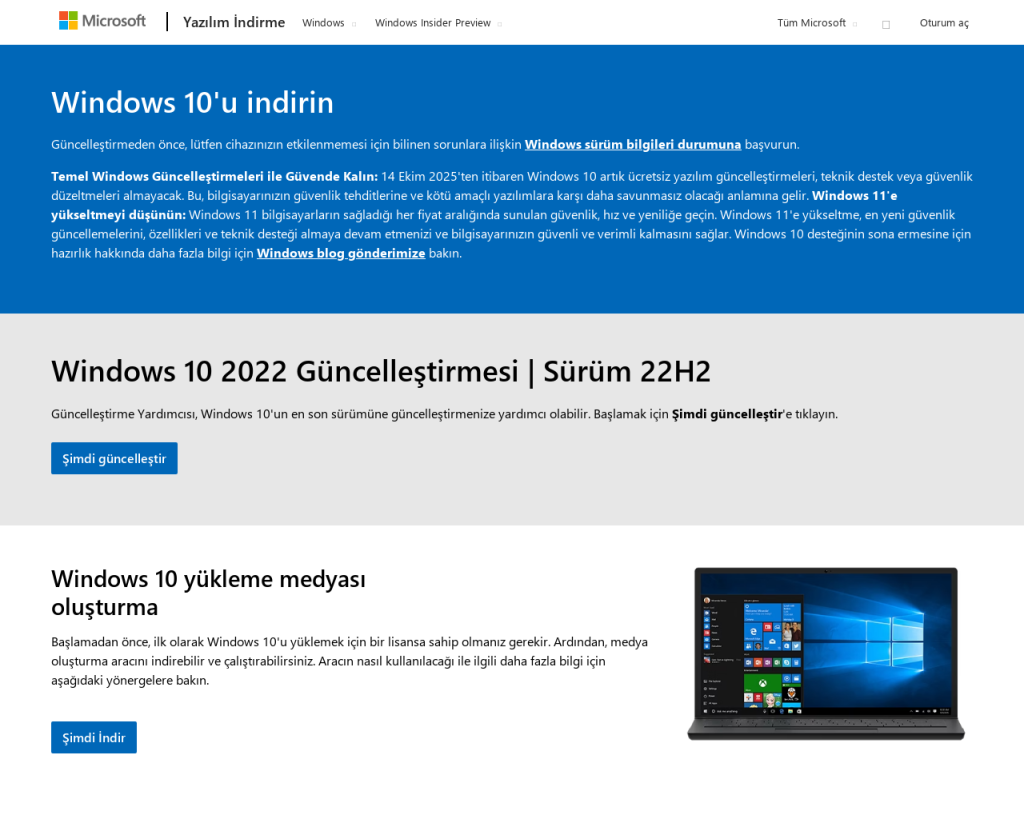
Eksik veya başarısız Windows güncellemeleri, klavye kısayollarının çalışmamasına neden olabilir. Güncellemeleri kontrol etmek için:
- Ayarlar > Güncelleştirme ve Güvenlik > Windows Update yolunu izleyin.
- “Güncellemeleri denetle” butonuna tıklayın ve mevcut tüm güncellemeleri yükleyin.
- Bilgisayarınızı yeniden başlatın.
Güncellemelerden sonra, kısayolların normale dönüp dönmediğini kontrol edin. Güncellemelerle ilgili daha fazla bilgi için Microsoft’un güncelleme merkezini ziyaret edebilirsiniz.
Kayıt Defteri Ayarlarını Kontrol Edin
Nadir de olsa, kayıt defteri ayarlarında yapılan değişiklikler klavye kısayollarının devre dışı kalmasına neden olabilir. Kayıt defterinde değişiklik yapmadan önce mutlaka yedek alın. Kayıt defteriyle ilgili detaylı bilgi için kayıt defteri onarımı rehberimize göz atabilirsiniz.
- Başlat menüsüne regedit yazın ve Kayıt Defteri Düzenleyicisini açın.
- Şu yolu izleyin:
HKEY_CURRENT_USERSoftwareMicrosoftWindowsCurrentVersionPoliciesExplorer NoWinKeysadlı bir değer varsa, sağ tıklayarak silin veya değerini “0” yapın.- Kayıt defteri düzenleyicisini kapatıp bilgisayarı yeniden başlatın.
Kısayollar hâlâ çalışmıyorsa, sistemde daha derin bir sorun olabilir.
Virüs ve Kötü Amaçlı Yazılım Taraması Yapın
Bazı zararlı yazılımlar, klavye davranışlarını değiştirerek kısayolların çalışmasını engelleyebilir. Güncel bir antivirüs programı ile tam sistem taraması başlatın. Ayrıca, Windows Güvenliği ile hızlı bir tehdit taraması yapabilirsiniz. Zararlı yazılımlar temizlendikten sonra bilgisayarı yeniden başlatın ve kısayolları tekrar test edin.
Dijital güvenlik hakkında daha fazla bilgi almak isterseniz Windows’ta gizlilik ve güvenlik rehberimizi inceleyebilirsiniz.
Yeni Bir Kullanıcı Hesabı Oluşturun
Bazen kullanıcı profilinizde oluşan bir sorun, kısayolların çalışmamasına neden olabilir. Yeni bir kullanıcı hesabı oluşturup orada kısayolları test etmek, profil kaynaklı sorunları tespit etmenizi sağlar:
- Ayarlar > Hesaplar > Aile ve diğer kullanıcılar yolunu izleyin.
- “Bu bilgisayara başka birini ekle” seçeneğini kullanarak yeni bir kullanıcı oluşturun.
- Yeni hesapla oturum açın ve kısayolları deneyin.
Eğer yeni hesapta kısayollar çalışıyorsa, eski profilinizde bir bozulma olabilir. Bu durumda, önemli dosyalarınızı yeni profile taşıyabilirsiniz.
Sonuç ve Öneriler
Windows’ta klavye kısayollarının çalışmaması, genellikle basit ayar değişikliklerinden veya geçici yazılım hatalarından kaynaklanır. Adım adım yukarıdaki yöntemleri uygulayarak, sorununuzu büyük olasılıkla çözebilirsiniz. Sistem dosyalarında veya kayıt defterinde problem olduğunu düşünüyorsanız, otomatik araçlar ve onarım yazılımlarından da faydalanabilirsiniz. Eğer tüm adımları denemenize rağmen sorun devam ediyorsa, donanım değişimi veya profesyonel destek almayı düşünebilirsiniz.
Benzer sistem sorunları hakkında daha fazla bilgi almak için Windows 11 güncellemesinden sonra yavaşlayan bilgisayarı düzeltme rehberimizi de inceleyebilirsiniz.
